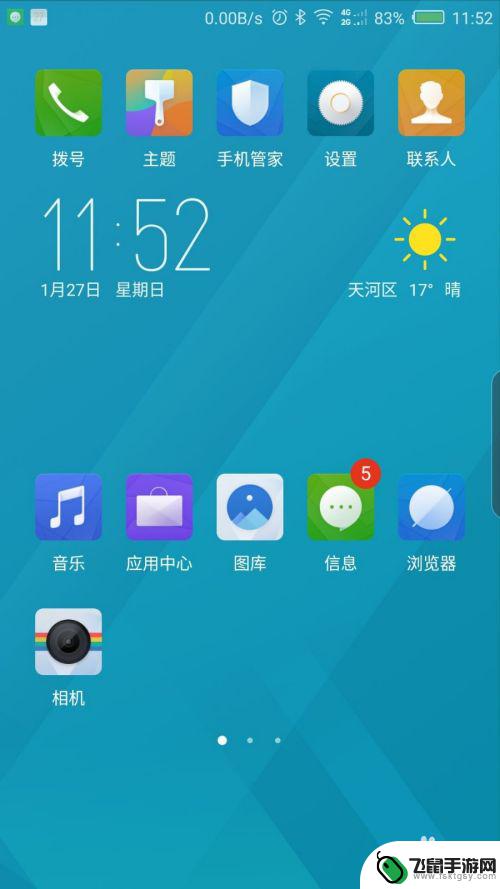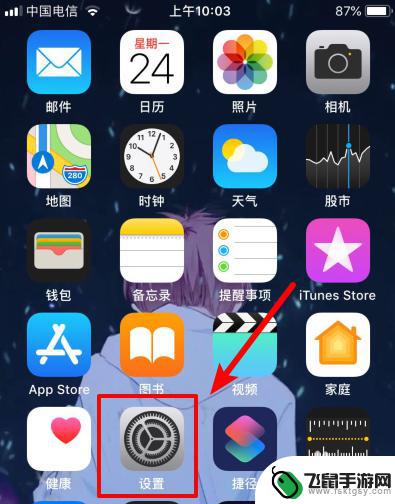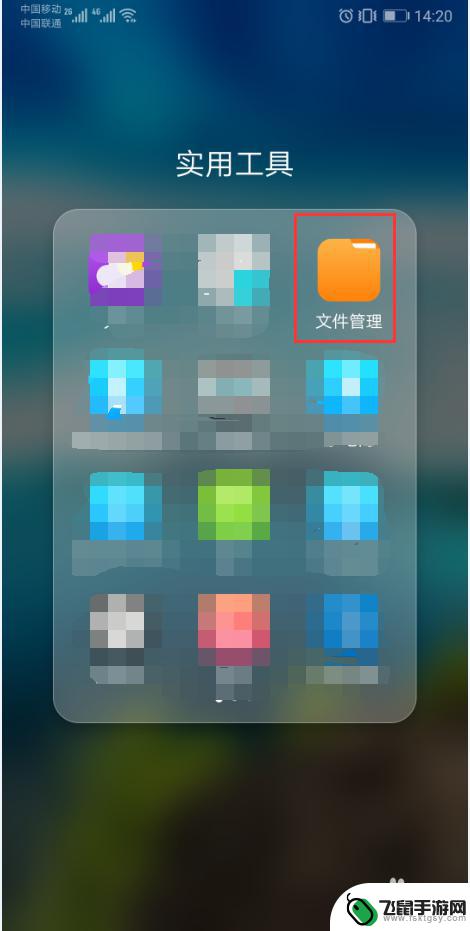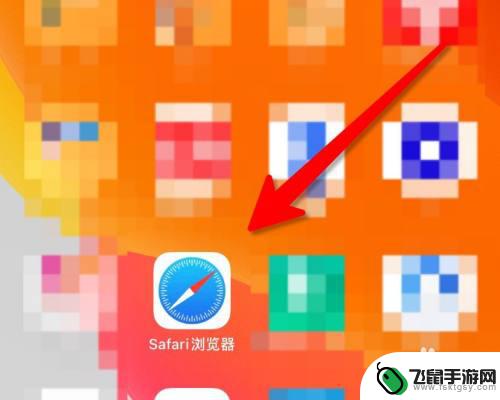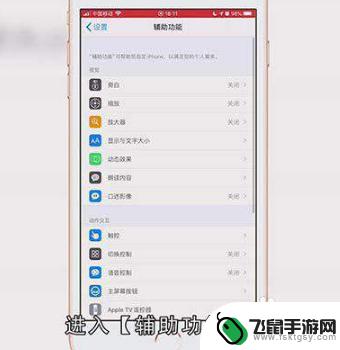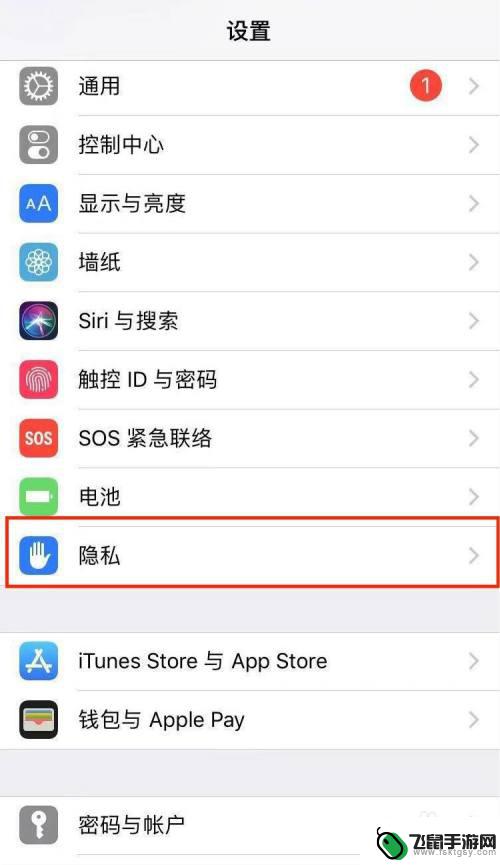苹果手机sir怎么打开 苹果手机Siri开启方法
苹果手机Siri是一款智能语音助手,为用户提供了便捷的语音控制和信息查询功能,想要打开苹果手机Siri,只需按住手机上方的Home键,稍等片刻屏幕上就会出现一个彩色波浪形图标,这就意味着Siri已经开启了。通过Siri,用户可以通过语音指令发送信息、拨打电话、播放音乐等,同时还能获取天气、交通、新闻等各类实用信息。苹果手机Siri的开启,为我们的日常生活提供了更加智能便捷的方式,让我们能够更加高效地与手机进行互动。
苹果手机Siri开启方法
步骤如下:
1.打开自己的苹果手机,进入主页面,在主页面找到设置图标,点击进入设置页面。
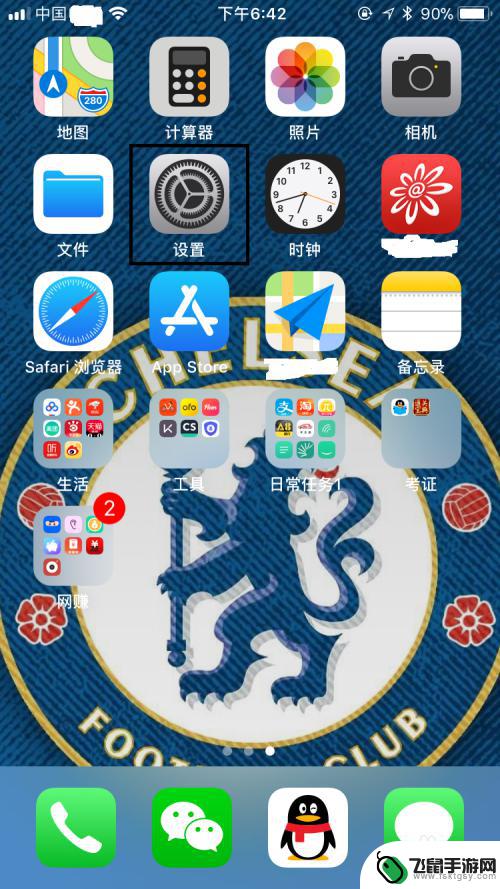
2.进入设置页面后,往下拉,找到Siri与搜索,点击进入Siri与搜索页面。
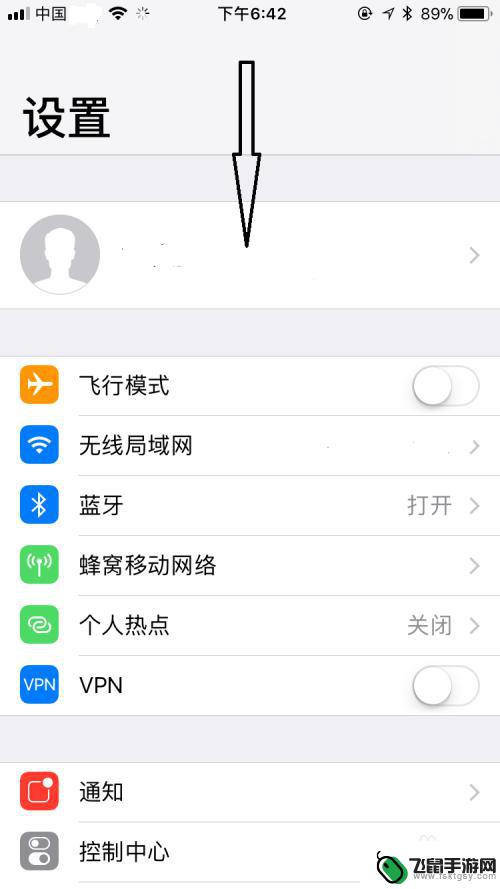
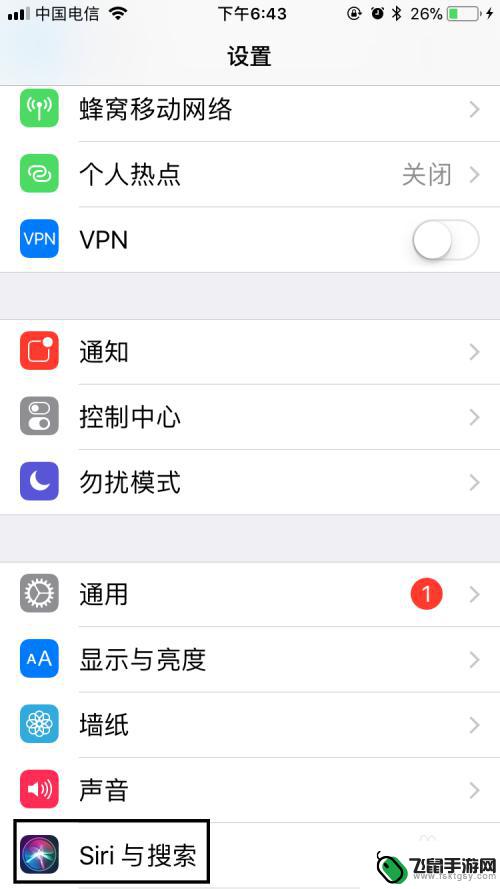
3.进入Siri与搜索页面后,可以看到用“嘿Siri”唤醒处于关闭状态,将其开启。在弹出的对话框中,选择启用Siri。
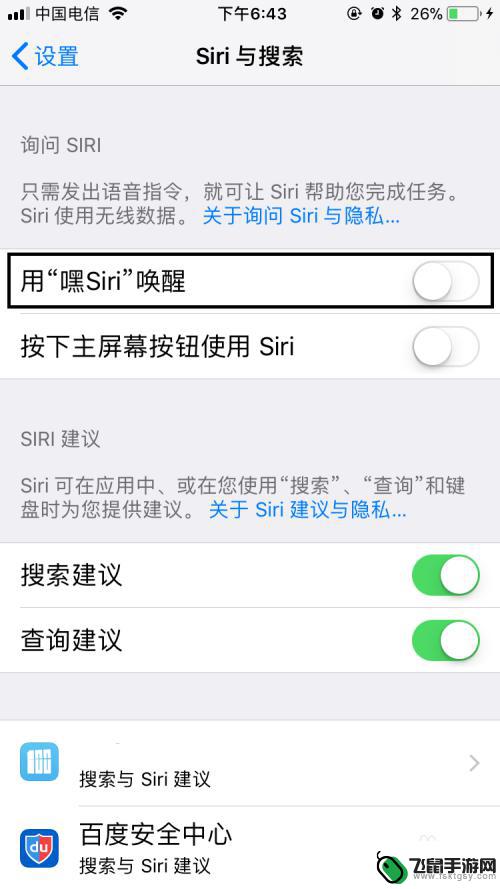
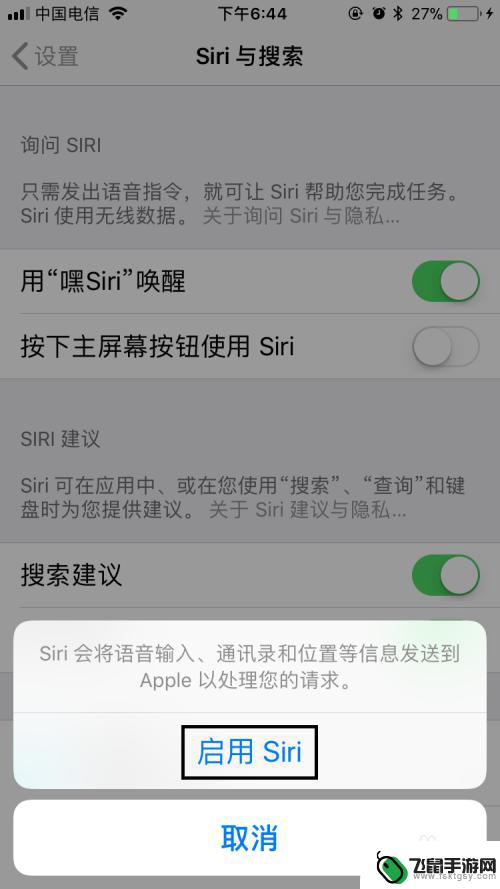
4.选择启用Siri后,在弹出的页面上点击继续。然后按照页面提示说话,最后点击完成即可将用“嘿Siri”唤醒开启。
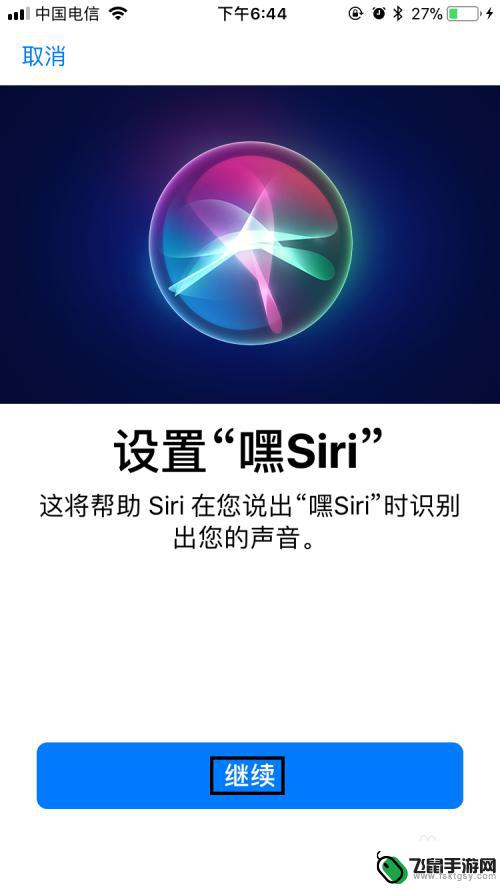



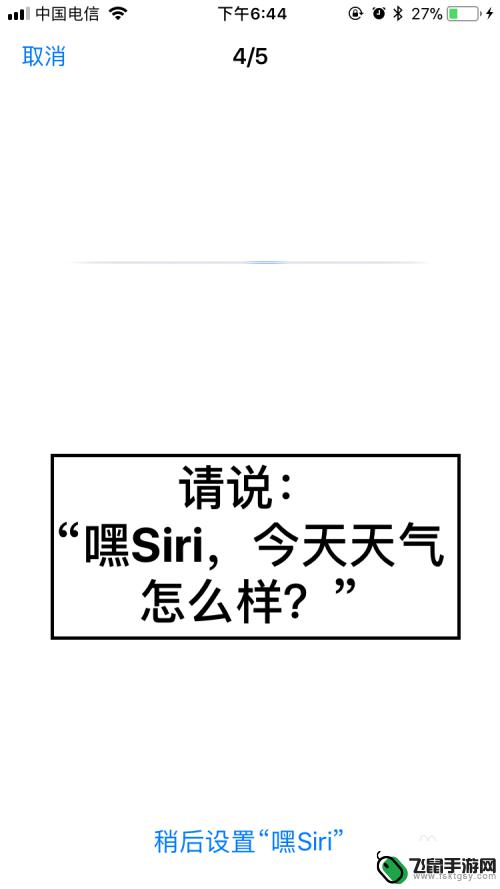

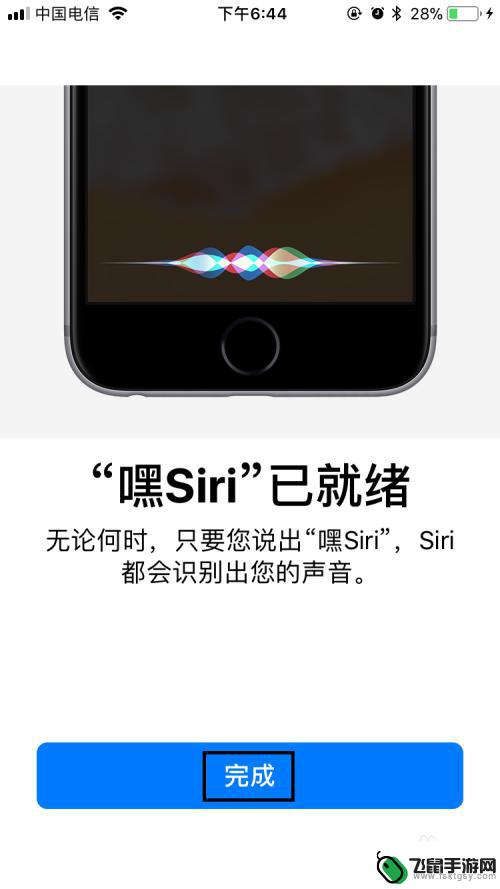
5.开启用“嘿Siri”唤醒后,再将按下主屏幕按钮使用Siri也开启。
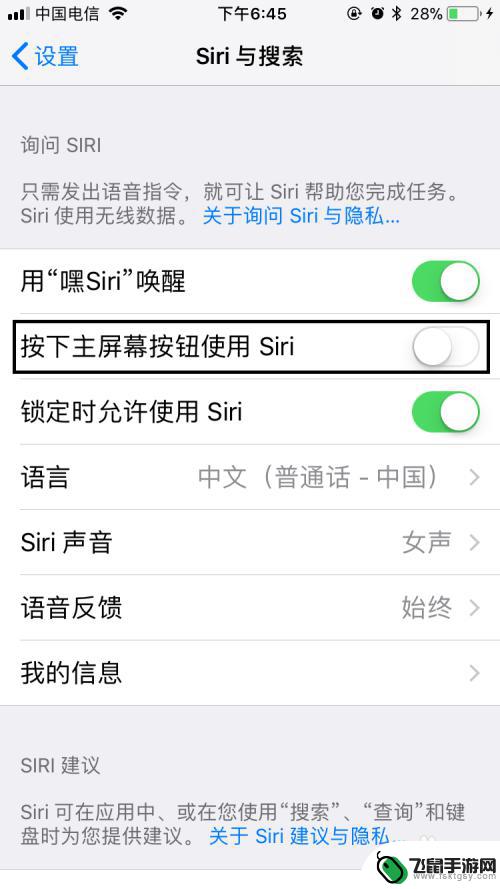

6.将以上两项都开启后,当对着手机说“嘿Siri”或者按下主屏幕按钮时。就会弹出Siri页面,对着页面说出自己的请求就可以了。
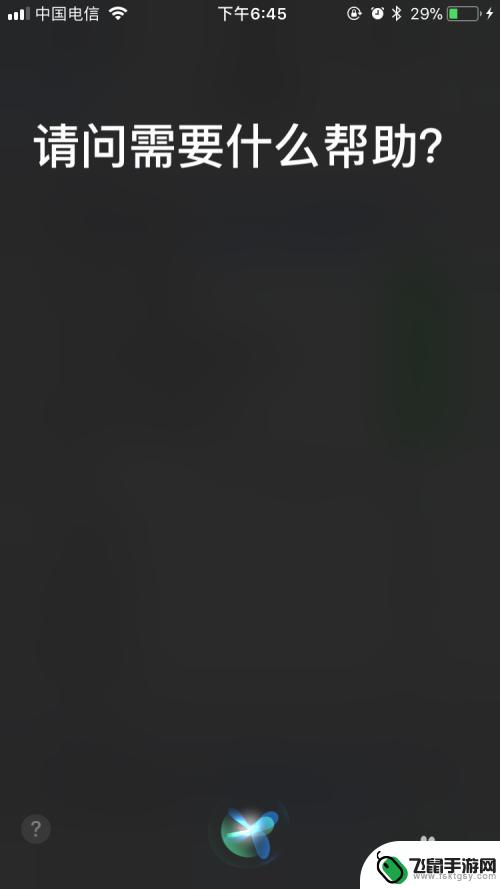
7.最后,如果大家觉得小编打字辛苦。而您又有一些收获的话,希望大家能在下面投个票,点个赞,谢谢大家。

以上就是苹果手机sir怎么打开的全部内容,对于需要的用户,可以按照小编的步骤进行操作,希望对大家有所帮助。